Microsoft Teams är skapat för att underlätta kommunikation och förenkla vår jobbvardag. Men ibland känns det precis tvärtom. Jag hittar inte det jag söker, jag svarar på fel tråd eller tappar bort mig bland mina team. Därför har vi samlat våra tio bästa knep för att få livet i Teams härligare.
1. Använd editorn till dina inlägg
Översikten av konversationer i en kanal är inte alltid optimal. Men om du öppnar editorn när du ska starta en konversation kan du göra en rubrik, kursivera, feta, göra stycken, punktlistor och allt annat som gör ditt inlägg mer lättläst. Och skriv en rubrik som blir lätt att söka på när du ändå är i farten!
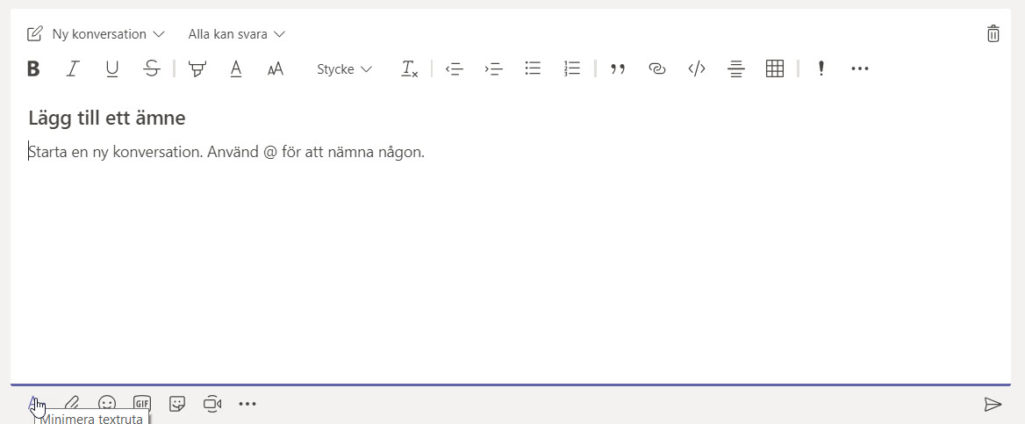
2. Skicka viktiga mejl direkt till kanalen
”Ånej, Bosse har mejlat istället för att skriva i Teams!”. Inga problem. Bara klicka på de tre punkterna invid kanalens namn, och välj ”Hämta e-postadress”. Vidarebefordra mejlet till den adressen och så VIPS! Bosses mejl ligger i kanalen.
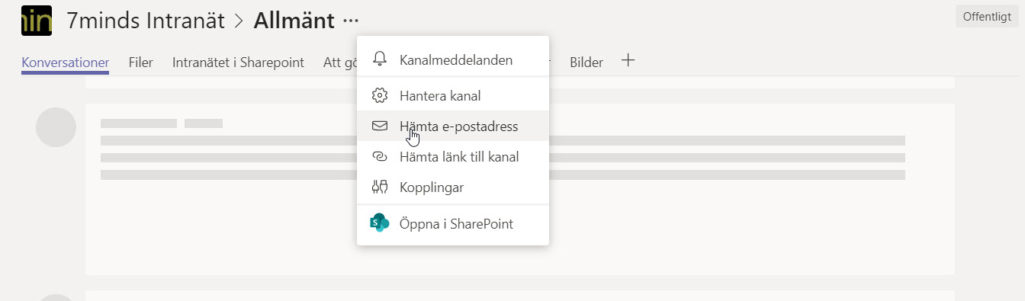
3. Gå till där du nyss var
Blir du också tokig på att du öppnar en chatt och helt plötsligt har gått ur teamet där du höll på att läsa en lång konversation? Ingen fara! Höger- och vänsterpilen allra högst upp i vänsterhörnet tar dig tillbaka dit du nyss var (< >). Spara ca 500 klick om dagen.
4. Döp dina chattar
”Var det Maria, Sofia och jag som chattade om after work, eller var det Camilla, Mikaela och jag?”. Precis som i Facebook Messenger kan du även i Teams sätta ett namn på en chatt. Klicka bara på pennan till höger om personerna som är med i chatten.

5. Städa upp bland dina team
Alla team du är med i hamnar i en lång lista efter varandra. Sedan går veckorna och vissa team är mer använda än andra, så att säga. Du kan både byta ordning på dem genom att dra och släppa i listan, och också dölja ett team som kanske inte är aktuellt för dig just nu.
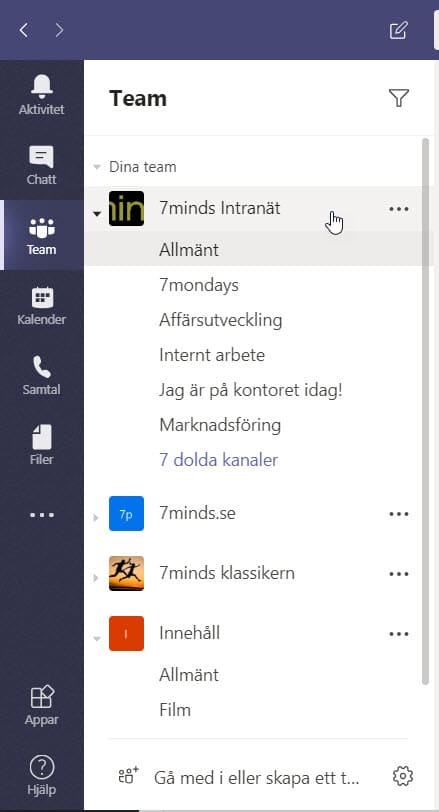
6. Sök bland filer
Sökrutan kan mycket mer än den ser ut att kunna. Testa att skriva in ett snedstreck (alltså /) så får du upp massor med smarta kommandon. Skriver du till exempel ”/filer” får du upp en lista på alla filer du har jobbat med i Teams, vilket kan vara väldigt användbart om du precis som jag ibland glömmer var du sparar saker.
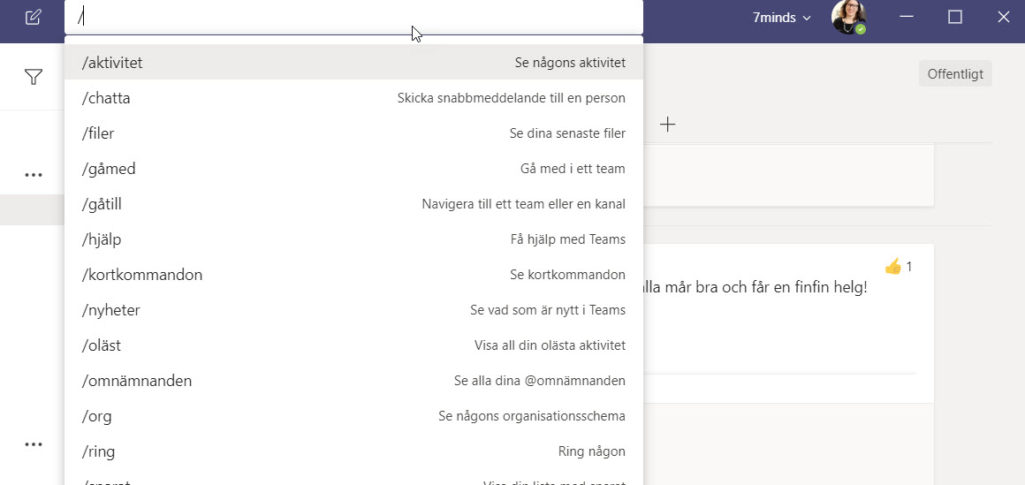
7. Se allt oläst på en gång
En annan smart sökfunktion är att skriva ”/oläst” och få upp allt man missat på Teams (nu missar du kanske aldrig något, men för att vara på den säkra sidan …).
8. Blurra din bakgrund
Om du sitter hemma i ditt stökiga kök eller på en bänk på förskolan och har ett Teamsmöte är en finurlig funktion att du kan blurra din bakgrund i din videostream. Den du möts med ser då ditt ansikte i fokus, men bakgrunden blir suddig och försvinner ur fokus.
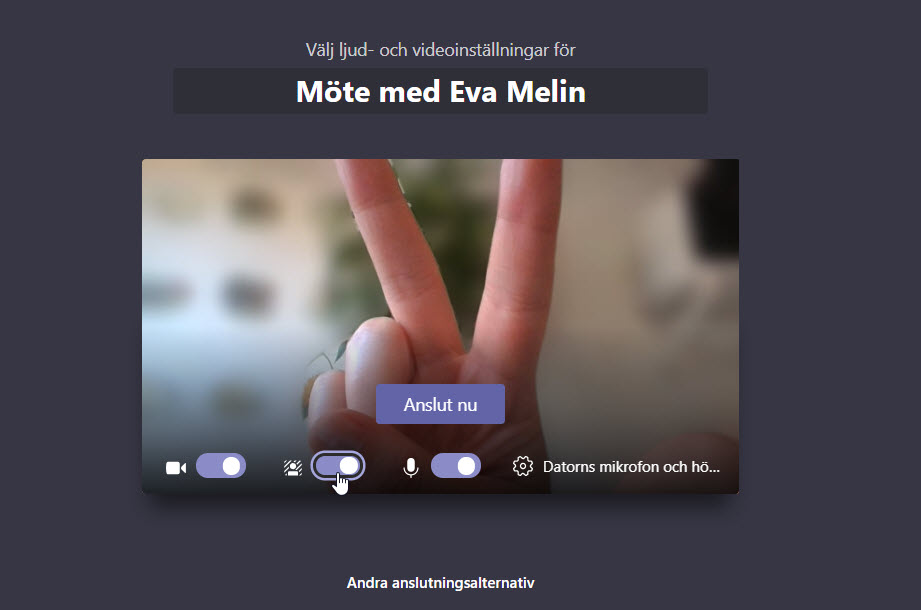
9. Spela in möte
Det funkar väldigt bra att göra inspelningar av möten man har i teams. På 7minds har vi gjort det med utbildningar vi har kört för att den som missar ska kunna se ifatt. Men också när vi har gjort användartester för att på ett smidigt sätt ha kvar det testpersonen har sagt. Glöm inte att följa GDPR i alla lägen …
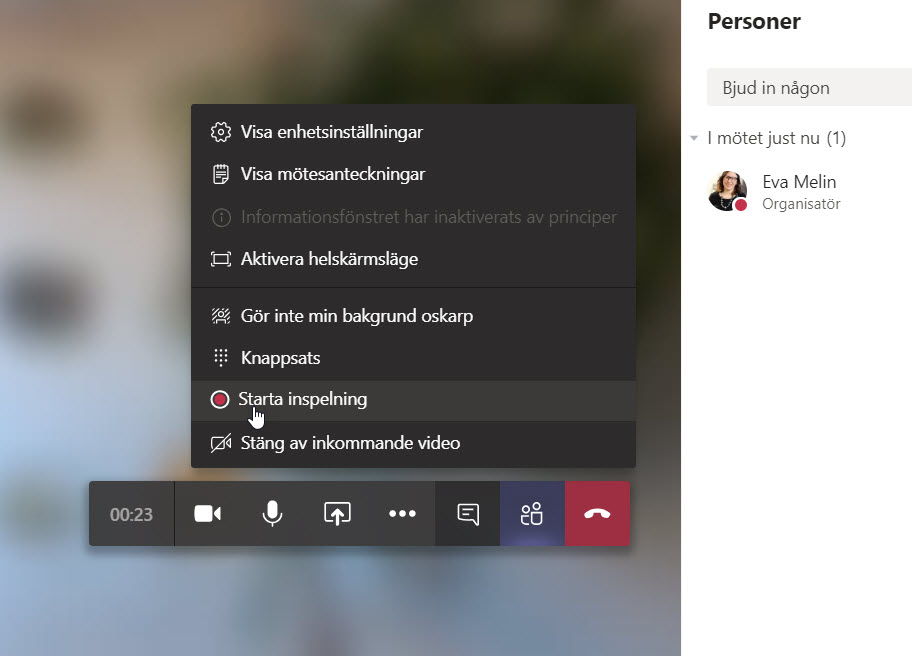
10. Ställ in tysta timmar
Är dina kollegor nattaktiva djur? Tycker du mer om att sova på nätterna än att läsa om senaste kvartalsbudgeten? Eller vill du vänta ända till klockan 7 med att få veta vilka som vabbar? I mobilappen kan du ställa in ”tysta timmar”. Gå in i inställningar och aviseringar, så hittar du den smarta funktionen där.
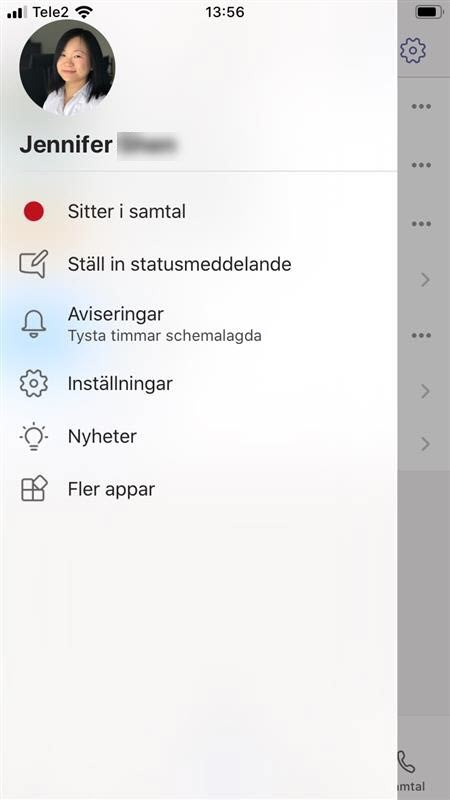
Lycka till med din Teamstillvaro!
Lär dig Teams med våra kurser
Grunderna i Teams
Lär dig hur du ska använda Teams för att minska stressen och bli effektivare.
Anpassa teams efter din organisation
En workshop där vi tillsammans sätter upp strukturer och regler utifrån era behov.